|
Wij gaan beginnen met de les
- Eigenschappen van materiaal: zet de voorgrondkleur op : #393f35 en de achtergrondkleur op: #8b2b1b

1. Bestand; open een nieuwe transparante afbeelding van
1015 x 615 pixels
2. Maak van de voorgrond/achtergrondkleur een zonnestraal verloop met deze instellingen
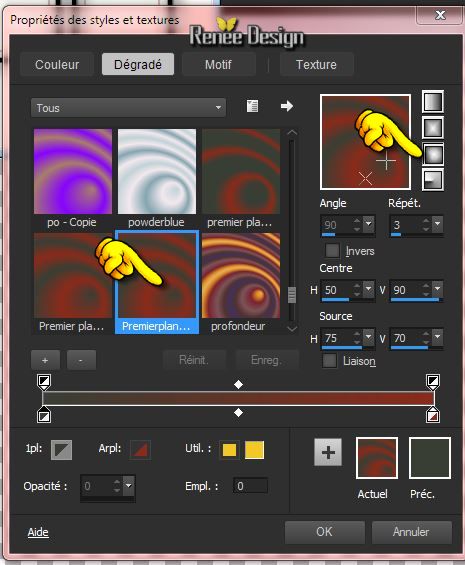
3. Gereedschap Vlakvulling: vul de laag met het verloop
4. Effecten- Filter - Unlimited 2.0 -
&<Bkg Kaleidoscope> 4 QFlip Upper R
5.
Lagen- Dupliceren
6. Effecten- Filter - Unlimited 2.0-
&<Bkg Kaleidoscope- Radial Mirror
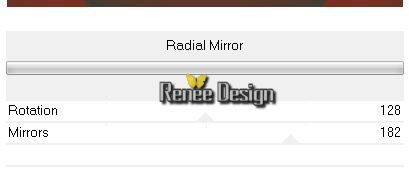
7.
Lagenpalet: zet de mengmodus op Hard Licht
8.
Lagen- Samenvoegen- Omlaag samenvoegen
9.
Effecten- Afbeeldingseffecten-Naadloze herhaling met deze instellingen
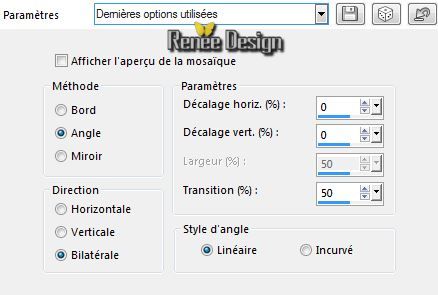
10.Selecties-Selectie laden/opslaan-selectie laden van af schijf en neem selectie ''gothique_10_1"
-Selecties- Laag maken van de selectie
11.
Aanpassen/Instellen-Vervagen- Gaussiaanse vervaging: Bereik op 25%
12.
Effecten- 3D effecten- Knop met deze instellingen

Selecties- Niets selecteren
13.Effecten- Reflectie effecten- Caleidoscoop met deze instellingen vink bij Omloop
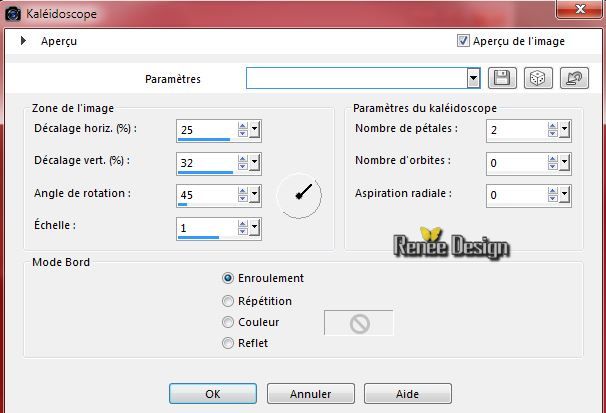
14.
Effecten- Filter - Simple - 4 Way avarage
15.
Effecten- Filter - Eyecandy 5 Perspective -Tab-Settings-Basic-Drop
Shadow Blury met deze instellingen
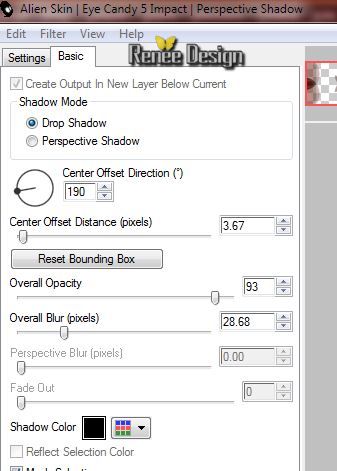
16.
Selecties-Selectie laden/opslaan-selectie laden van af schijf en neem selectie
''gothique_10_1"
17.
Selecties- Laag maken van de selectie
18.
Effecten- Filter -Mura's Meister-Perspective
Tilling -met de standaardinstellingen
Selecties- Niets selecteren
19.
Lagen- Dupliceren
20.
Lagen- Schikken- Omlaag verplaatsen
21.
Afbeelding- Omdraaien
22.
Gereedschap Selectie- Aangepaste selectie met onderstaande instellingen

-Delete

Lagenpalet: activeer de bovenste laag
23.
Lagen- Samenvoegen-Omlaag samenvoegen
24.
Effecten- Randeffecten- Accentueren
25.
Lagen- Schikken- Omlaag verplaatsen
-Zo ziet het lagenpalet er op dit moment uit
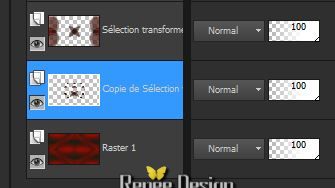
-Activeer de bovenste laag in het lagenpalet
26.
Lagen- Nieuwe rasterlaag
27.
Gereedschap Selectie- Aangepaste selectie met onderstaande instellingen

28.
Activeer je Vulemmer: zet de dekking van de kleuren op 55% - Gereedschap Vlakvulling: vul de selectie laag met de achtergrondkleur
29.
Effecten- Filter - IDecay-Radial Glow
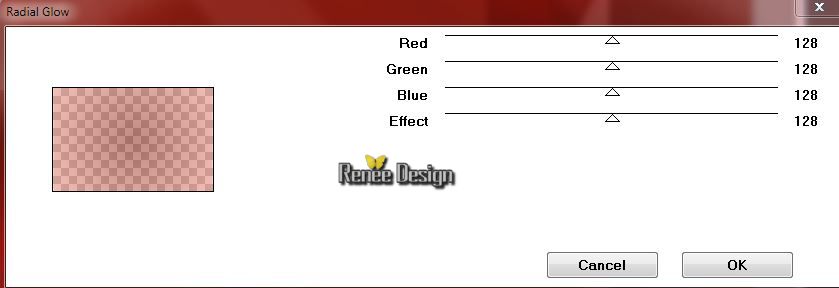
Selecties- Niets selecteren
30.
Effecten- Filter -Vanderlee Unpluged X- Defocus
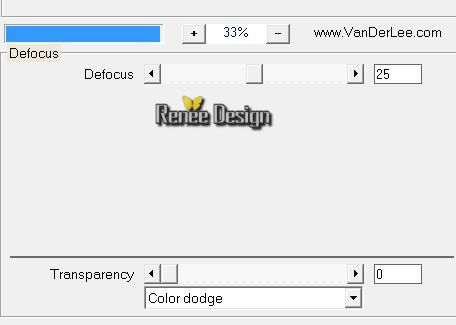
31.
Effecten- Filter - Mura's Meister -Perpective
Tilling met deze instellingen
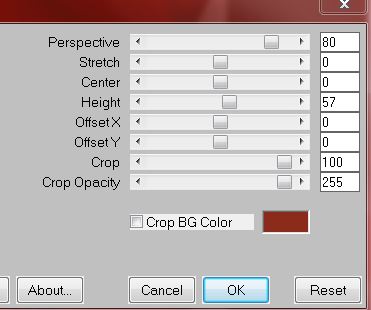
32.
Lagen- Schikken- 2 x naar omlaag verplaatsen ( boven
Raster1)
-
Lagenpalet: zet de mengmodus op "Verschil "
-Zo ziet het lagenpalet er op dit moment uit
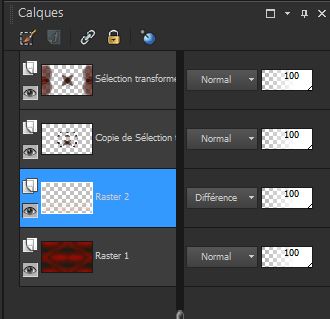
33.
Open de tube ''Renee_tbe_mist_3015-girl''
-
Afbeelding- Formaat wijzigen met 60 %
34.
Bewerken- Kopiëren-Bewerken- Plakken als nieuwe laag op je werkje
-
Selectiegereedschap (K) zet de tube op zijn plaats zoals op de screen te zien is
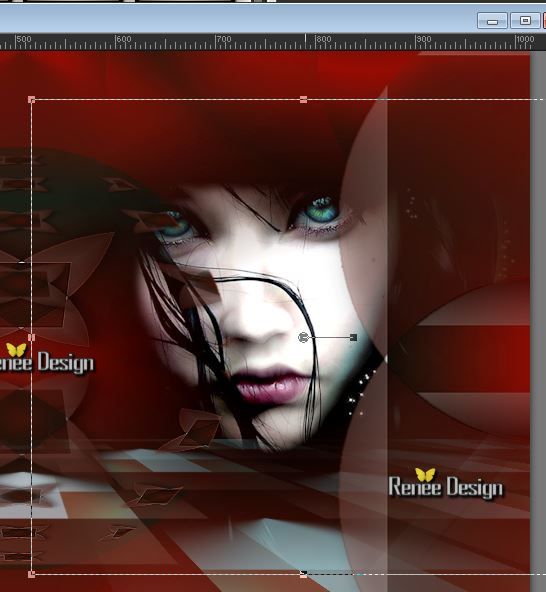
35.
Lagenpalet: zet de mengmodus op "Verschil " en zet de laagdekking op 75%
- Lagenpalet: activeer de bovenste laag
36.
Open de tube ''tube danimage winry.pspimage''
-
Afbeelding-Spiegelen
-
Afbeelding- Formaat wijzigen met 75 %
37.
Bewerken- Kopiëren-Bewerken- Plakken als nieuwe laag op je werkje en plaats naar links onder
-
Eigenschappen van materiaal: zet de voorgrondkleur op #f8f7f3
38.
Lagen- Nieuwe rasterlaag
39.Selecties-Selectie laden/opslaan-selectie laden van af schijf en neem selectie ''gothique_10_2''
40.
Activeer je vulemmer
-
Zet de dekking van je kleuren op 50% -Gereedschap Vlakvulling: vul de selectie met de voorgrondkleur
Selecties- Niets selecteren
41. Effecten- Filter -Unlimited
-ICNET FILTERS - Color Effect - Intensity to Hue
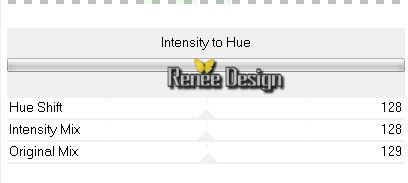
42.
Lagen- Nieuwe rasterlaag
43.Selecties-Selectie laden/opslaan-selectie laden van af schijf en neem selectie ''gothique_10_3''
Vulemmer: zet de dekking van de kleuren op 100% / Gereedschap Vlakvulling: vul de selectie met deze kleur
#47767d
Selecties- Niets selecteren
44.
Effecten- Textuureffecten - Mozaïek Antiek met deze instellingen
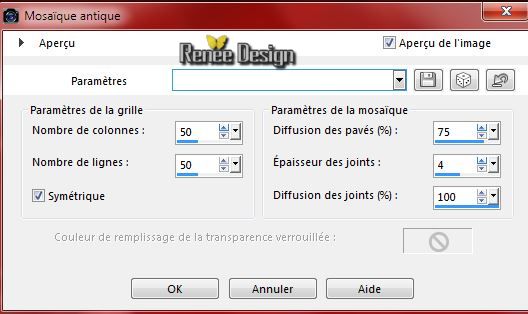
-
Eigenschappen van materiaal: zet de voorgrondkleur op : #8b2b1b en de achtergrondkleur op: #393f35
45.
Maak van de voorgrond/achtergrondkleur een lineair verloop met onderstaande instellingen

46.
Lagen- Nieuwe rasterlaag
47.Selecties-Selectie laden/opslaan-selectie laden van af schijf en neem selectie '' gothique_10_4''
-Gereedschap Vlakvulling: vul de selectie met het verloop
48.
Effecten- Filter - EyeCandy 5 Impact - Glass -in de tab setting- User Setting en neem mijn voorinstelling-Preset
''renee_gothique10_glass''
-
Selecties- Niets selecteren
50.
Effecten- 3D effecten-Slagschaduw met deze instellingen: 5/5/45/17 zwart
51.
Effecten- Poolcoördinaten-Rechthoekig naar Polair-vink bij Transparant
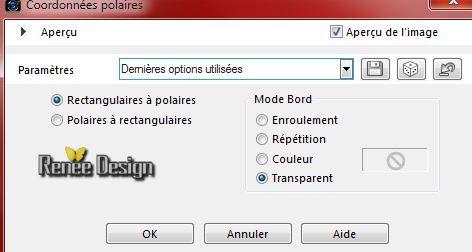
-
Lagen- Schikken- Omlaag verplaatsen onder Raster 4 (is de tube van het meisje )
-
Lagenpalet: zet de mengmodus op Overlay
52.
Activeer de bovenste laag in het lagenpalet: Open de tube ''Alice&MadHatter.pspimage''
-
Afbeelding- Formaat wijzigen met 75 %
53.
Bewerken- Kopiëren-Bewerken- Plakken als nieuwe laag op je werkje
-
Eigenschappen Voorgrond: zet de voorgrondkleur op #1d5967
54.
Lagen- Nieuwe rasterlaag
55.Selecties-Selectie laden/opslaan-selectie laden van af schijf en neem selectie ''gothique_10_5''
-
Activeer je Vulemmer: zet de dekking van de kleuren op 100%
-
Gereedschap Vlakvulling: vul de selectie met de voorgrondkleur ( 2 x Klikken )
-
Selecties- Niets selecteren
56.
Open je penseel:'' renee_pinceau_GOTH10''
57.
Bestand- Exporteren- Aangepast penseel en geef het de naam
-renee_pinceau_1_GOTH10''
en het zelfde met dit penseel geeft het deze naam: ''renee_pinceau_2_GOTH10''
58.
Eigenschappen Voorgrond: zet de voorgrondkleur op#f8f7f3.
Activeer je Gereedschap Penseel en neem'' renee_pinceau_1_GOTH10''

Zet je penseel links boven in de hoek
59.
Activeer je Gereedschap Wisser-Gum met deze instellingen

Gum het teveel wat over het gezicht loopt van het meisje weg zie screen
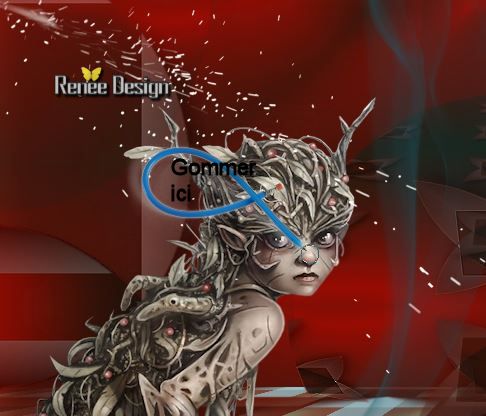
60.
Activeer je Gereedschap Penseel en neem '' renee_pinceau_2_GOTH10''

61.Lagen- Nieuwe rasterlaag -
62.
Met de voorgrondkleur
-Plaats je penseel zie screen

63.
Lagen- Samenvoegen- Zichtbare lagen samenvoegen
64.
Lagen- Nieuwe rasterlaag
-
Gereedschap Vlakvulling: vul de laag met deze kleur : #393f35
65. Effecten- Filter - Unlimited 2.0
- DC Layer- Side Merge
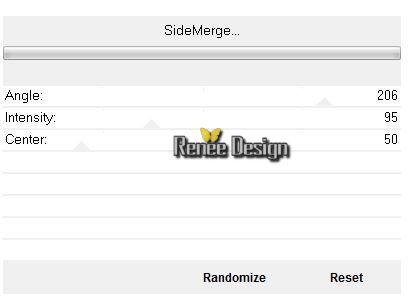
66. Effecten- Filter -Nick color effex Pro 3.0 - Bi color Filters-
Cool Warm - Color set 2
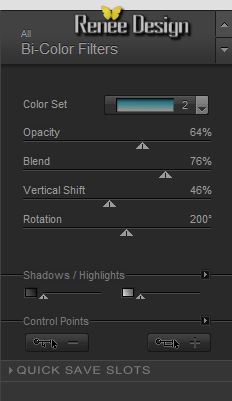
67.
Afbeelding- Randen toevoegen met :2 pixels wit
68.
Afbeelding- Randen toevoegen met :55 pixels met deze kleur #47767d
69.
Effecten- Filter - AAA Frame - Textures Frames met deze instellingen
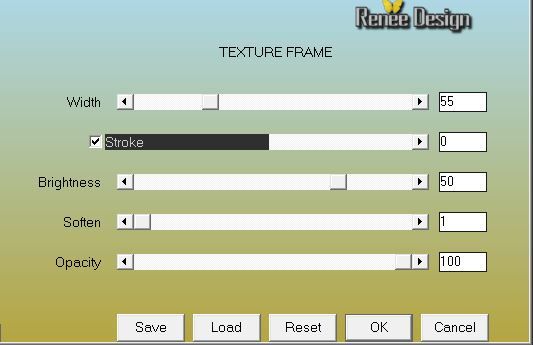
70.
Effecten- Filter -AAA Frame - Foto Frame met deze instellingen
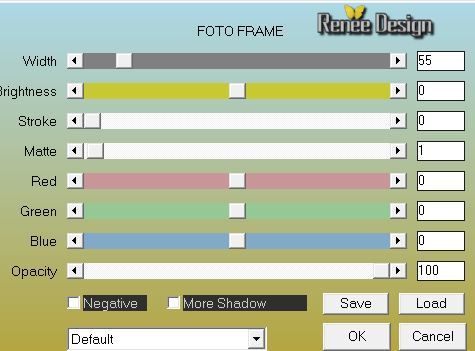
71.
Effecten- Filter -AAA Frame - Foto Frame met deze instellingen
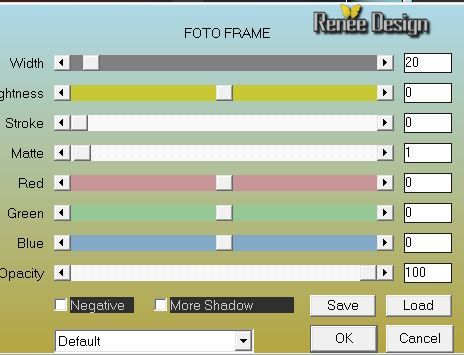
72.
Gereedschap Tekst: zoek je lettertype en neem '' wg_halloh_font''-Grootte op 72 -
-
Schrijf je tekst
73.
Effecten- Filter -Eye Candy 5 Impact -Glass- Tab-Settings -Basic met onderstaande instellingen
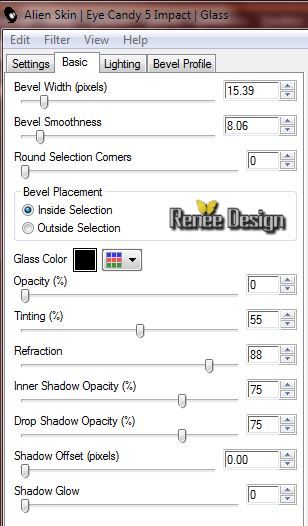
67.
Lagen- Samenvoegen- Alle lagen samenvoegen
68.
Afbeelding- Formaat wijzigen met 995 pixels Breedte
Opslaan als JPG
De les is klaar. Ik hoop dat jullie er net zoveel plezier mee hadden als ik met het schrijven van deze les.
Renée
Deze les werd geschreven door Renée op 1/11/2014
Uitgave op /in
11/2014
*
* Elke gelijkenis met een andere bestaande les berust op puur toeval *
Vergeet onze vertalers/tubers/testers niet te bedanken die achter de schermen werken
Bedankt Renée
*
|